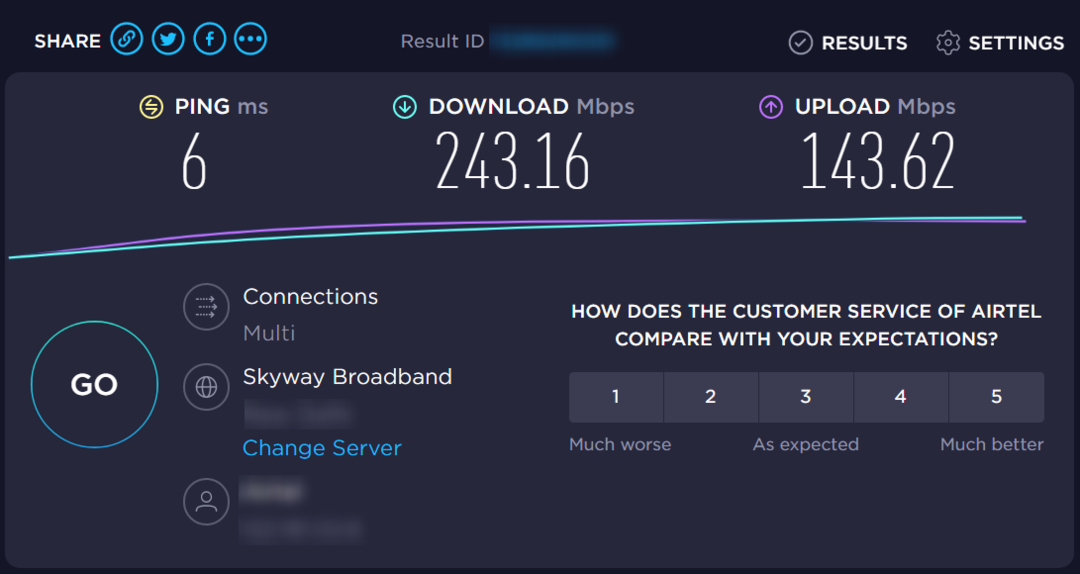Ce logiciel réparera les erreurs informatiques courantes, vous protégera contre la perte de fichiers, les logiciels malveillants, les pannes matérielles et optimisera votre PC pour des performances maximales. Résolvez les problèmes de PC et supprimez les virus maintenant en 3 étapes simples :
- Télécharger l'outil de réparation de PC Restoro qui vient avec des technologies brevetées (brevet disponible ici).
- Cliquez sur Lancer l'analyse pour trouver des problèmes Windows qui pourraient causer des problèmes de PC.
- Cliquez sur Tout réparer pour résoudre les problèmes affectant la sécurité et les performances de votre ordinateur
- Restoro a été téléchargé par 0 lecteurs ce mois-ci.
Même si Windows 8, Windows 10 ont une bien meilleure apparence que les anciennes versions de Windows, certains d'entre nous souhaitent toujours personnaliser nos appareils pour qu'ils soient différents de la disposition par défaut.
Une façon de le faire est de changer les thèmes,
changer les polices ou d'autres éléments. Un excellent moyen de personnaliser nos ordinateurs Windows 8, Windows 10 est de changer les icônes par défaut et ajoutez des designs personnalisés.Alors que dans le passé, cela se faisait facilement avec des packs d'icônes et des logiciels de personnalisation, dans Windows 8, Windows 10, ces programmes ne sont plus disponibles.
Il peut y avoir des packs de transformation qui fonctionnent sur Windows 10, Windows 8, mais je ne recommande pas de les utiliser, car ils sont souvent truffés de bugs et rendent votre système instable.
Comment télécharger des packs d'icônes pour Windows et remplacer les icônes Windows par défaut ?
Personnaliser votre installation de Windows 10 est assez simple avec des packs d'icônes, et dans cet article, nous allons couvrir les sujets suivants :
- Pack d'icônes de dossier Windows 10 – La meilleure façon de changer vos icônes est de télécharger un pack d'icônes. Dans cet article, nous allons vous montrer en détail comment télécharger un pack d'icônes, l'extraire et modifier vos icônes.
- Pack d'icônes Remplacement de Windows - En utilisant un pack d'icônes, vous pouvez facilement remplacer presque toutes les icônes Windows. Cependant, si vous souhaitez remplacer toutes les icônes système, vous pouvez utiliser une application tierce pour le faire.
- Icônes Windows trop grandes, trop petites – Un problème rencontré par de nombreux utilisateurs est que leurs icônes sont trop grandes ou trop petites. Nous avons déjà écrit un article sur comment réparer les grandes icônes dans Windows 10, alors assurez-vous de le vérifier.
- Les icônes Windows ne s'affichent pas, clignotent – Selon certains utilisateurs, leurs icônes ne s'affichent pas. Nous avons déjà expliqué comment corriger les icônes manquantes sur Windows 10, vous pouvez donc consulter cet article pour des solutions détaillées.
- Boîtes blanches d'icônes Windows - Il s'agit d'un autre problème causé par des fichiers d'icônes manquants. De nombreux utilisateurs ont signalé qu'ils obtenaient des boîtes blanches au lieu d'icônes sur leur PC.
- Les icônes Windows ne s'ouvrent pas, chargez – Un autre problème signalé par les utilisateurs est l'impossibilité d'ouvrir ou de charger leurs icônes. Ce problème peut être causé par des fichiers d'icônes manquants, mais vous pouvez facilement les remplacer.
- Les icônes Windows se réorganisent – Plusieurs utilisateurs ont signalé que les icônes ne cessent de se réorganiser. Il s'agit d'un problème mineur et il peut être résolu en modifiant vos paramètres.
- Icônes Windows à l'envers – C'est un problème inhabituel qui peut parfois apparaître. Selon les utilisateurs, leurs icônes peuvent parfois être à l'envers. Ceci est probablement lié à votre configuration graphique.
- Icônes de la barre des tâches Windows manquantes, ne s'affichant pas – Plusieurs utilisateurs ont signalé que les icônes de leur PC manquaient ou ne s'affichaient pas du tout. Cependant, vous devriez pouvoir résoudre ce problème en suivant notre guide.
Téléchargement d'icônes pour Windows 10, Windows 8
Les fichiers d'icônes se trouvent un peu partout. En outre, vous pouvez télécharger des packs d'icônes entiers dédiés à l'utilisation avec d'autres programmes et sélectionner parmi eux le .ico des dossiers.
Ce sont les fichiers d'icônes qui peuvent être échangés contre ceux par défaut. Je vais vous donner quelques exemples de packs d'icônes, mais il y en a beaucoup d'autres sur le web et tout ce que vous avez à faire est de les rechercher.
- LIRE AUSSI: Les icônes d'application par défaut sont erronées après la mise à jour de Windows 10 Creators [RÉPARER]
IcôneArchive, Recherche d'icônes et Rechercher des icônes sont les plus grandes bases de données d'icônes sur le Web, et elles stockent à peu près toutes les icônes que vous souhaitez. Ces moteurs de recherche d'icônes sont votre meilleur pari pour trouver une icône particulière que vous voulez.
Pour trouver une certaine icône, il vous suffit de suivre ces étapes simples :
- Visitez n'importe quel site Web qui héberge des icônes.
- Dans la barre de recherche, saisissez le terme souhaité.

- Vous verrez maintenant la liste des icônes qui correspondent à vos critères de recherche. Sélectionnez l'icône souhaitée.

- Plusieurs options de téléchargement devraient vous être présentées. Sélectionnez pour télécharger votre icône dans .ico format.

Comme vous pouvez le constater, le téléchargement de nouvelles icônes est assez simple et de nombreux sites Web prennent en charge divers filtres vous permettant de trier vos icônes par couleur ou par taille.
Trouver de nouvelles icônes est assez simple, mais si vous souhaitez modifier plusieurs icônes sur votre PC, vous devrez télécharger chaque icône individuellement.
Outre la recherche de sites Web d'icônes, les utilisateurs peuvent télécharger des packs d'icônes et extraire les fichiers d'icônes.
Je vais vous montrer dans quelques minutes comment changer les icônes par défaut avec les fichiers .ico ou .icl. Pour l'instant, voici quelques packs d'icônes que vous voudrez peut-être consulter :
- Windows 8, Windows 10 Metro UI
- Icônes8
Exécutez une analyse du système pour découvrir les erreurs potentielles

Télécharger Restoro
Outil de réparation de PC

Cliquez sur Lancer l'analyse pour trouver les problèmes Windows.

Cliquez sur Tout réparer pour résoudre les problèmes avec les technologies brevetées.
Exécutez une analyse du PC avec l'outil de réparation Restoro pour trouver les erreurs causant des problèmes de sécurité et des ralentissements. Une fois l'analyse terminée, le processus de réparation remplacera les fichiers endommagés par de nouveaux fichiers et composants Windows.
Gardez à l'esprit que les autres fichiers image ne fonctionnent pas comme des fichiers d'icônes, et si vous souhaitez créer vos propres icônes à partir d'images, vous pouvez rechercher des convertisseurs d'images qui offrent cette option.
Nous avons déjà couvert certains des meilleurs outils pour convertir des icônes dans Windows 10, alors assurez-vous de les vérifier.
Si vous essayez d'ajouter une image normale en tant qu'icône, Windows 8, Windows 10 ne vous le permettra pas, alors gardez cela à l'esprit lorsque vous téléchargez des packs d'icônes.
Certains d'entre eux ont d'autres formats car ils sont utilisés par des programmes dédiés qui les installent sur d'autres versions de Windows.
- LIRE AUSSI: Comment faire en sorte que les icônes de Windows 10 ressemblent aux icônes de Windows 8
Si vous téléchargez un pack d'icônes, toutes les icônes seront placées dans une archive .zip. Windows peut fonctionner avec des archives zip sans utiliser de solution tierce, il n'est donc pas nécessaire d'installer quoi que ce soit.
Cependant, si vous travaillez fréquemment avec .zip et d'autres archives, nous avons récemment écrit un article sur meilleurs archiveurs de fichiers pour Windows, alors assurez-vous de le vérifier.
Une fois que vous avez téléchargé un pack d'icônes, il vous suffit de procéder comme suit :
- Double-cliquez sur l'archive téléchargée pour l'ouvrir.

- Une fois l'archive ouverte, extrayez simplement tous les fichiers à l'emplacement souhaité. Vous pouvez également extraire rapidement des fichiers simplement en les faisant glisser et en les déposant.
L'utilisation d'un pack d'icônes a ses avantages, car vous téléchargerez plusieurs icônes dans une archive, mais avant de pouvoir les utiliser, vous devrez extraire les fichiers en suivant les instructions ci-dessus.
Modification des icônes par défaut
Changer une icône est très simple, et vous pouvez le faire en quelques clics. Pour modifier l'icône d'une application ou d'un raccourci, il vous suffit de procéder comme suit :
- Localisez le raccourci ou l'application dont vous souhaitez modifier l'icône et cliquez dessus avec le bouton droit. Choisir Propriétés du menu.

- Lorsque Propriétés la fenêtre s'ouvre, vous devez cliquer sur Changer l'icône bouton.

- Lorsque Changer l'icône la fenêtre s'ouvre cliquez sur Parcourir bouton.

- Sélectionnez maintenant le dossier contenant vos icônes téléchargées.
- Une fois que vous retournez à Changer l'icône fenêtre, la liste des icônes disponibles doit être mise à jour. Sélectionnez maintenant l'icône souhaitée et cliquez sur d'accord.

Après cela, l'icône de raccourci doit être mise à jour.
Vous pouvez également modifier l'icône de n'importe quel dossier sur votre PC. Ce processus est légèrement différent pour les dossiers, mais vous pouvez modifier l'icône en procédant comme suit :
- Faites un clic droit sur le répertoire dont vous souhaitez modifier l'icône. Choisir Propriétés du menu.

- Aller vers Personnaliser languette. Maintenant dans le Icônes de dossier rubrique cliquez sur Changer l'icône bouton.

- La liste des icônes apparaîtra maintenant. Si vous souhaitez utiliser une icône personnalisée, cliquez sur Parcourir bouton.

- Sélectionnez l'icône souhaitée. Retournez maintenant à Changer l'icône fenêtre et cliquez sur d'accord pour enregistrer les modifications.

Gardez à l'esprit que ces modifications ne s'appliquent qu'au fichier ou au dossier que vous avez sélectionné, donc si vous souhaitez modifier plusieurs icônes, vous devez le faire une à la fois.
Changer les icônes est l'un des moyens les plus simples et les plus simples de personnaliser Windows 10, et après avoir lu notre guide, vous devriez pouvoir changer facilement n'importe quelle icône sur votre PC.
LIRE AUSSI :
- Correction: les icônes de synchronisation Dropbox ne s'affichent pas dans Windows 10
- Les icônes Windows 10 ne fonctionnent pas [Réparer]
- Résolu: lorsque vous cliquez sur les icônes dans la barre des tâches de Windows 10, l'icône déroulante ne s'ouvre pas
- Correctif: impossible de supprimer des fichiers, des dossiers ou des icônes dans Windows 10
- Certaines des icônes des applications Windows 8, 10 ne s'affichent pas pour moi
 Vous avez toujours des problèmes ?Corrigez-les avec cet outil :
Vous avez toujours des problèmes ?Corrigez-les avec cet outil :
- Téléchargez cet outil de réparation de PC noté Excellent sur TrustPilot.com (le téléchargement commence sur cette page).
- Cliquez sur Lancer l'analyse pour trouver des problèmes Windows qui pourraient causer des problèmes de PC.
- Cliquez sur Tout réparer pour résoudre les problèmes avec les technologies brevetées (Réduction exclusive pour nos lecteurs).
Restoro a été téléchargé par 0 lecteurs ce mois-ci.
![Deaktivieren Sie die Durchsetzung der Treibersignatur [Windows-Manuel]](/f/764f61e52165cf2da3d7ad6c40d0162d.jpg?width=300&height=460)